 |
 |
|
||
 |
||||
Ağ Ayarlarınızı Bilgisayar ile Onaylama
Yazıcının ağa bağlanabilmesi için bilgisayarda TCP/IP gibi bileşenlerin yüklenmesi, geçerli bir IP adresinin ve alt ağ maskesinin yapılandırılması gerekir.
TCP/IP ayarlarını onaylama
TCP/IP protokolünün yüklendiğini, adreslerin ve diğer ayarların yapılandırıldığını doğrulamak için aşağıdaki yordamı takip edin.
Windows Vista/XP/2000 için
 |
Start (Başlat) düğmesine, Network (Ağ), Network and Sharing Center (Ağ ve Paylaşım Merkezi) sonrasında Manage network connections (Ağ bağlantılarını yönet) öğelerine tıklatın.
|
Windows XP: Start (Başlat)'a tıklatın, Explorer (Gezgin)'e tıklatın ve Control Panel (Denetim Masası) ardından Network Connections (Ağ Bağlantıları) öğelerine tıklatın.
Windows 2000: My Network Places (Ağ Bağlantılarım) simgesini sağ tıklatın ve Properties (Özellikler) öğesine tıklatın.
 |
Local Area Connection (Yerel Ağ Bağlantısı) simgesini sağ tıklatın ve Properties (Özellikler) öğesine tıklatın.
|
 Not:
Not:|
Windows Vista için, User Account Control (Kullanıcı Hesabı Denetimi) iletişim kutusu görüntüleniyorsa Continue (Devam) düğmesine tıklatın.
|
 |
Bilgisayara TCP/IP protokolünün (Internet protokolü) yüklenip yüklenmediğini kontrol edin.
|
 Not:
Not:|
TCP/IP protokolü halihazırda yüklüyse ve onay kutusu işaretliyse 4. Adıma geçin ve adresleri içeren ayarları kontrol edin.
TCP/IP protokolü yüklü değilse Install (Yükle) düğmesini tıklatarak TCP/IP protokolünü yükleyin. Yükleme sırasında işletim sistemi CD-ROM'u gerekebilir.
|
 |
Internet Protocol Version 4 (TCP/IPv4) (İnternet Protokolü Sürüm 4) öğesine çift tıklatın.
|
Windows XP/2000: Internet Protocol (TCP/IP) (İnternet Protokolü) öğesine çift tıklatın.
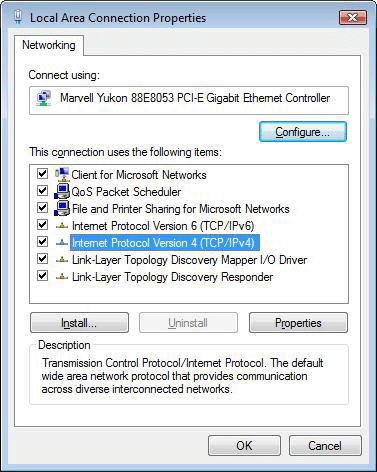
 |
Gerekli ayarları yapılandırın ve OK düğmesini tıklatın.
|
 Not:
Not:|
DHCP sunucusu veya DHCP işlevli yönlendirici/erişim noktası (kablosuz yönlendiricisi vb.) kullanılırken bilgisayara otomatik olarak bir IP adresi atanması için Obtain an IP address automatically (Otomatik olarak bir IP adresi al) seçimini yapın.
Ad Hoc modda iletişim için, otomatik olarak IP adresi atamayı veya aygıtlar arasında sabit bir IP adresi kullanmayı seçin ve gerekli ayarları yapılandırın.
Gerekiyorsa bir DNS sunucusu kurun. (Ayrıntılar için servis sağlayıcınız ve ağ yöneticiniz ile irtibata geçin.)
|
 |
Bilgisayarı yeniden başlatın.
|
Mac OS X için
 |
Apple menüsünden System Preferences Sistem Tercihleri) öğesini seçin.
|
 |
Network (Ağ) simgesini tıklatın.
|
 |
Mac OS X 10.3: Show (Göster) listesinden ortamınız için uygun bir seçim yapın.
|
Kablolu bağlantı için: Built-in Ethernet (Yerleşik Ethernet) seçimini yapın.
Kablosuz bağlantı için: AirPort. seçimini yapın
Mac OS X 10.5: Ağ ekranının sağ tarafından ortamınız için uygun ayarı seçin.
Kablolu bağlantı için: Ethernet seçimini yapın.
Kablosuz bağlantı için: AirPort seçimini yapın.
 |
Mac OS X 10.3: Location (Konum) içinde Automatic (Otomatik) seçeneğinin seçili olduğunu kontrol edip TCP/IP sekmesine tıklayın.
|
Mac OS X 10.5: Advanced (Gelişmiş) düğmesine tıklatın.
 |
Mac OS X 10.3: TCP/IP sekmesinde gerekli ayarları yapılandırın. Ayarlardan sonra Apply Now (Şimdi Uygula) düğmesini tıklatın.
|
Mac OS X 10.5: TCP/IP sekmesinde gerekli ayarları yapılandırın. Ayarları yaptıktan sonra OK (Tamam) tıklatıktan sonra Apply (Uygula) düğmesine tıklatın.
 Not:
Not:|
DHCP sunucusu veya DHCP işlevli yönlendirici/erişim noktası (kablosuz yönlendiricisi vb.) kullanılırken bilgisayara otomatik olarak bir IP adresi atanması için Configure IPv4 (IPv4'ü Yapılandır) ayarından Using DHCP (DHCP Kullanımı) seçimini yapın.
Ad Hoc modda iletişim için, otomatik olarak IP adresi atamayı veya aygıtlar arasında sabit bir IP adresi kullanmayı seçin ve gerekli ayarları yapılandırın.
Gerekiyorsa bir DNS sunucusu kurun. (Ayrıntılar için servis sağlayıcınız ve ağ yöneticiniz ile irtibata geçin.)
|
